Как пронумеровать страницы в Ворде со 2й или без титульного листа
Привет. Вероятнее всего ты студент 1го или 2го курса, если еще не знаешь, как в Ворде пронумеровать страницы. Я угадал? Ну что же, это не проблема. Очень скоро ты узнаешь не только то том, как их пронумеровать, но и как пронумеровать страницы в Ворде, начиная со 2, 3 или 4 страницы, или пронумеровать без титульного листа. Это довольно часто тебе придется делать в ближайшем будущем. Но давай начнем с малого.
Информация по теме:
Как пронумеровать страницы в Ворде
Нумерация страниц в Ворде – это простое и интуитивно понятное действие на первый взгляд. Однако зачастую на практике оказывается, что сделать это не так просто, как казалось. Особенно часто сложности могут возникать у людей, которые только начинают осваивать Ворд, либо у людей в возрасте. Хотя есть еще и другая категория людей. Те, которые даже не попытаются сами разобраться в проблеме, а сразу используют Яндекс или Гугл. Что же, их можно понять. Экономят свое драгоценное время.
У меня лично установлен
Простая инструкция по делу:
- На верхней панели нажимаем на вкладку «Вставка».
- Потом на кнопку (или что это?) «Номер страницы».

- Далее при наведении на один из вариантов вставки (вверху страницы, внизу страницы, на полях страницы или текущее положение) вы увидите варианты оформления нумерации страниц. Выбирайте на свой вкус, но не забывайте о сдержанности в официальных документах.
- Теперь, на сколько бы страниц вы не нафантазировали свою дипломную работу (или что вы там нумеруете), каждая ее страница станет пронумерована.
Как в Ворде пронумеровать страницы начиная со 2 или с 3
Пронумеровать Ворд документ, начиная со 2 или 3 страницы совершенно не сложно. Если вы уже попробовали вставить на страницы нумерацию, то, скорее всего, обратили внимание на пункт «Формат номеров страниц…». Это многоточие означает, что там есть что-то интересное и это обязательно нужно проверить нашим пытливым умам.
Помимо прочих настроек для форматирования отображения нумерации страниц там есть то, что нам нужно – пункт «Начать с…».

Если вы вставите туда число, это не будет означать, что вы пропустите несколько листов текста и только потом начнется нумерация страниц. Нет! Это будет означать, что нумерация страниц начнется с первого листа, но с того номера, который вы там укажете.
Если это не то, что вам было нужно, то следующий пункт точно решит вашу задачу.
Как пронумеровать страницы в Ворде без титульного листа
Чтобы пронумеровать страницы без титульного листа сделайте следующее:
- Перейдите на вкладку «Разметка страницы».
- Кликните на кнопку «Параметры страницы».

- Откроется диалоговое окно, в котором нужно перейти на вкладку «Источник бумаги» (как бы странно это не казалось).
- В разделе «Различать колонтитулы…» отметьте галочкой пункт «…первой страницы» и нажмите ОК.

После всего этого номер на титульном листе пропадет. Единственное, возможно придется поправить порядок нумерации, но вы уже знаете, что сделать это можно через «Формат номеров страниц…».
Вот и сказочке конец, а кто слушал – молодец. Надеюсь, у вас все получилось. Если остались вопросы, буду рад на них ответить. Кстати, если у вас не удаляются страницы в ворде, на которых ничего нет (такое иногда бывает), то читайте нашу статью «Как удалить пустую страницу в ворде«.
Как пронумеровать страницы без титульного листа в редакторе Microsoft Word
Для успешной и качественной работы в редакторе Microsoft Word нужно для начала знать, что он собой представляет, какое его назначение и принцип работы. На сегодняшний день самым популярным текстовым редактором является Microsoft Word. Он просто незаменим для офисных сотрудников, студентов, бизнесменов. В чем же секрет такой популярности именно этого текстового редактора? Ведь существует также множество других редакторов, но все равно большая часть людей отдают предпочтение именно ему. Здесь все достаточно просто.

Как пронумеровать страницы без титульного листа в редакторе Microsoft Word
Такую популярность Microsoft Word набрал среди большинства пользователей благодаря тем возможностям, которые он предоставляет, а их достаточно много:
- в процессе работы в текстовом редакторе можно одновременно открыть несколько документов;
- дает возможность при создании текстового документа применять разные шаблоны, которые могут быть использованы при создании различных отчетов, при написании поздравлений или писем;
- проверка грамматических и орфографических ошибок происходит автоматически;
- дает вам возможность вставлять в текст различные фотографии, разного рода таблицы, всевозможные изображения и даже звуки;
- применение разных стилей для того, чтобы быстро отформатировать текст;
- имеет обширную систему помощи и подсказок.
Принцип работы
Основой Word являются средства, которые находятся на ленте. Они используются для того, чтобы управлять содержимым документа. Редактор Word был разработан таким образом, что учитываются все этапы процесса при создании документа, чтобы вы могли легко отформатировать или отредактировать свой текст. Это позволяет делать работу намного эффективнее.

На ленте в Word находятся определенные вкладки
Для запуска приложения Microsoft Word существует несколько способов.

Нажимаем на кнопку «Пуск» и выбрать «Microsoft Word»
Запуск Microsoft Word ярлыком с рабочего стола.

Запуск редактора Microsoft Word из панели «Пуск»
При запуске программы Microsoft Word открывается окно, на котором пустой документ.
Важно! При открытии нескольких документов, каждый открывается в своем окне. Для перехода в другое окно, нужно нажать на вкладку «Вид», где появится команда «Перейти в другое окно».
В процессе работы с документами или при написании разных работ многие сталкиваются с задачей, когда необходимо пронумеровать страницы, начиная со второй. Не все владеют информацией, как поставить номера на страницах документа, за исключением первой страницы.
Разметка страниц без первого листа с помощью параметров страницы
Чтобы вы смогли пронумеровать все страницы, кроме первого листа, сначала необходимо сделать разметку всех страниц. После появившихся номеров на вашем документе нужно сделать отмену номера, который есть на первой странице. Для этого проделайте следующие действия:
После таких действий вы уберете номер, который вам не нужен.
Разметка страниц без первого листа с помощью колонтитулов
Можно также убрать номер с первой страницы немного другим способом. Этот способ подойдет, если в документе еще номеров страниц нет.
- Выбрать вкладку «Колонтитулы», нажать кнопку «Номер страниц».

Переход в режим «Колонтитулы»
- Появится окно «Номер страницы», где выбираете положение, выравнивание номеров страниц и нажимаете «Ок».

Выбор параметров колонтитулов
- Нужно выбрать «Номер страницы», а затем «Формат страниц».

Выбор номера страницы

Формат номера страницы
- Перед вами откроется окно с названием «Формат номеров страниц». Вводите то число, с которого должен начинаться ваш документ, после чего нажимаете кнопку «Ок».

Установка начала нумерации страниц
Важно! Если в документе несколько разделов, понадобится сделать отдельную нумерацию для каждого раздела.
Видео — Как пронумеровать страницы в Word 2013 без титульного листа
Как пронумеровать страницы без титульного листа
Для успешной и качественной работы в редакторе Microsoft Word нужно для начала знать, что он собой представляет, какое его назначение и принцип работы. На сегодняшний день самым популярным текстовым редактором является Microsoft Word. Он просто незаменим для офисных сотрудников, студентов, бизнесменов. В чем же секрет такой популярности именно этого текстового редактора? Ведь существует также множество других редакторов, но все равно большая часть людей отдают предпочтение именно ему. Здесь все достаточно просто.

Как пронумеровать страницы без титульного листа в редакторе Microsoft Word
Такую популярность Microsoft Word набрал среди большинства пользователей благодаря тем возможностям, которые он предоставляет, а их достаточно много:
- в процессе работы в текстовом редакторе можно одновременно открыть несколько документов;
- дает возможность при создании текстового документа применять разные шаблоны, которые могут быть использованы при создании различных отчетов, при написании поздравлений или писем;
- проверка грамматических и орфографических ошибок происходит автоматически;
- дает вам возможность вставлять в текст различные фотографии, разного рода таблицы, всевозможные изображения и даже звуки;
- применение разных стилей для того, чтобы быстро отформатировать текст;
- имеет обширную систему помощи и подсказок.
Принцип работы

На ленте в Word находятся определенные вкладки
Для запуска приложения Microsoft Word существует несколько способов.

Нажимаем на кнопку «Пуск» и выбрать «Microsoft Word»
Запуск Microsoft Word ярлыком с рабочего стола.
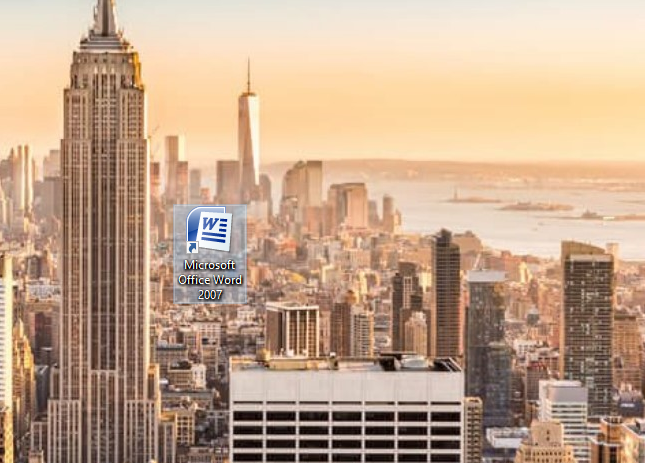
Запуск редактора Microsoft Word из панели «Пуск»
При запуске программы Microsoft Word открывается окно, на котором пустой документ.
Важно! При открытии нескольких документов, каждый открывается в своем окне. Для перехода в другое окно, нужно нажать на вкладку «Вид», где появится команда «Перейти в другое окно».
В процессе работы с документами или при написании разных работ многие сталкиваются с задачей, когда необходимо пронумеровать страницы, начиная со второй. Не все владеют информацией, как поставить номера на страницах документа, за исключением первой страницы.
Разметка страниц без первого листа с помощью параметров страницы
Чтобы вы смогли пронумеровать все страницы, кроме первого листа, сначала необходимо сделать разметку всех страниц. После появившихся номеров на вашем документе нужно сделать отмену номера, который есть на первой странице. Для этого проделайте следующие действия:
- нажмите на вкладку «Разметка страницы»;
- нажмите на маленькой кнопке, что расположена справа «Параметры страницы»;

Вкладка «Параметры страницы»
- вы увидите появившееся окно, в котором необходимо будет поставить отметку напротив функции «Размечать колонтитулы первой страницы».

Отключение режима нумерации первой страницы
После таких действий вы уберете номер, который вам не нужен.
Разметка страниц без первого листа с помощью колонтитулов
- Выбрать вкладку «Колонтитулы», нажать кнопку «Номер страниц».

Переход в режим «Колонтитулы»
- Появится окно «Номер страницы», где выбираете положение, выравнивание номеров страниц и нажимаете «Ок».

Выбор параметров колонтитулов
- Нужно выбрать «Номер страницы», а затем «Формат страниц».

Выбор номера страницы

Формат номера страницы
- Перед вами откроется окно с названием «Формат номеров страниц». Вводите то число, с которого должен начинаться ваш документ, после чего нажимаете кнопку «Ок».

Установка начала нумерации страниц
Важно! Если в документе несколько разделов, понадобится сделать отдельную нумерацию для каждого раздела.
Видео — Как пронумеровать страницы в Word 2013 без титульного листа
Понравилась статья?
Сохраните, чтобы не потерять!
Урок 42. Титульный лист – особая форма страницы – Эффективная работа в MS Office
Титульный лист – это лицо документа. Продолжаем знакомство с разрывами разделов и просмотрим, как разрыв раздела поможет сделать очень красивый, а главное ремонтопригодный титульный лист. И вот тут нам поможет способность Word’а расставлять различные колонтитулы к разным разделам.
На прошлых уроках выяснили, что для отдельно взятого раздела можно изменить:
- ориентацию страницы
- границы печатного поля
Дошла очередь до колонтитулов.
По окончании урока вы сможете:
- Сформулировать нежелательность использования режима «Особый колонтитул для первой страницы»
- Отменить режим «Как в предыдущем разделе»
- Создать особые колонтитулы на титульном листе документа
1. Особенность режима «Особый колонтитул для первой страницы»
Посмотрим на типичный пример титульного листа (я показывала его на уроке 1):

Представьте: к названию документа надо добавить пару строчек и все – «поплыл» наш текст, а место выпуска документа и год выпуска документа вообще перескочит на другую страницу. Честно скажите: как часто приходилось сталкиваться с такой ситуацией?
Нас очень могли бы выручить колонтитулы, которые «намертво» прикрепили бы определенный текст к определенным местам страницы. Но тогда колонтитулы «размножились» бы по всем страницам документа (урок 38). Правда, есть выход в виде режима «Особый колонтитул для первой страницы»:

Но в этом случае каждый следующий раздел наследует режим «Особый колонтитул для первой страницы»:

В этом документе я:
- назначила режим «Особый колонтитул для первой страницы»
- записала на первой странице текст колонтитула
- назначила несколько разрывов разделов и увидела, что режим «Особый колонтитул для первой страницы» задействован на всех разделах
Повторите мои действия – и вы потратите много времени на то, чтобы отменить этот режим для следующих разделов. Да еще и запутаетесь в колонтитулах.
| Понять и запомнить! | Не используйте режим «Особый колонтитул для первой страницы», так как этот режим будет наследоваться следующими разделами. Я крайне редко использую этот режим! |
Скачайте документ тут. Это наш старый знакомый. На прошлом уроке мы сделали титульный лист: назначили разрыв раздела сразу после названия документа и увеличили границу печатного поля до 12 см.
2. Колонтитул в разделе
Откройте документ.
Шаг 1. Заходим в режим «Колонтитулы»:
Способ первый. Щелкаем ЛМ в верхней части титульного листа:

Способ второй. Лента Вставка → группа команд Колонтитулы → команда Верхний колонтитул → выбор готового колонтитула из списка Встроенных колонтитулов (Урок 38):

Мне лично нравиться способ первый.
Как только в зашли в режим «Колонтитулы», сразу активизировалась лента «Конструктор» для работы с колонтитулами.
Шаг 2. Набираем текст. Например, название организации «Рога и копыта». Получаем такую картину:

То есть название организации в виде колонтитула размножилась по всем страницам документа. Для лучшего понимания я сделала просмотр одновременно двух страниц.
Давайте забудем про два первых шага и начнем жизнь сначала. Удалим из верхнего колонтитула надпись «Рога и копыта».
Шаг 1. Переходим в верхний колонтитул второго раздела

Шаг 2. Отменяем режим «Как в предыдущем разделе» (лента Конструктор → группа команд Переходы → щёлкаем ЛМ по команде Как в предыдущем разделе)

Для надежности показываю местоположение команды «Как в предыдущем разделе» в полноэкранном режиме:

Как только мы отжали кнопку «Как в предыдущем разделе», появилось окно:

Шаг 3. Нажимаем «Да» и смотрим, что получилось.
Шаг 4. Открываем рабочую область «Стили» (лента Главная → группа команд Стили → кнопка группы)

Обращаем внимание на пару моментов:
- На горизонтальной линейке имеются в наличии два «крючка», что говорит о том, что в стиле колонтитулов имеются табуляторы (см. Урок 2)
- В перечне стилей появилось два стиля «Верхний колонтитул» и «Нижний колонтитул». Вспоминаем Урок 13 и Урок 15 и делаем вывод, что перед нами появились встроенные стили. Эти стили только загромождают перечень стилей. Немного позже я покажу вам, как сделать так ,чтобы стили колонтитулов никогда не появлялись.
Подведите курсор к имени стиля «Верхний колонтитул» в рабочем окне «Стили» и вы увидите окно с характеристиками стиля:

Посмотрите на горизонтальную линейку и убедитесь, что позиция первого табулятора 8,25 см, а второго – 16,5 см. С выравниванием табуляторов разберемся на одном из уроков. А я хочу обратить ваше внимание на слово «Приоритет» в окне характеристики стиля «Верхний колонтитул». Сделайте отметочку на память: когда будем разбирать управление стилями – посмотрим, что такое приоритет.
Эта характеристика стиля заложена в программе по умолчанию. Но мы всегда сможем изменить стиль и обновить его (урок 7, урок 11, урок 12).
А теперь повторим шаги, но для нижнего колонтитула:
Шаг 1. Переходим в нижний колонтитул второго раздела
Шаг 2. Отменяем режим «Как в предыдущем разделе» (лента Конструктор → группа команд Переходы → щёлкаем ЛМ по команде Как в предыдущем разделе)
Шаг 3. Нажимаем «Да» в ответ на вопрос «Вы хотите удалить этот колонтитул и использовать колонтитул предыдущего раздела?»
| Понять и запомнить! | 1. Первый раздел состоит из одной страницы 2. Мы задали свои колонтитулы для первого раздела 3. Эти колонтитулы не будут повторяться на следующих страницах, сколько бы разделов мы с вами не создали |
3. Создание колонтитулов для первого раздела
Подведем итоги:
На уроке 41 мы:
- задали разрыв раздела на первой странице
- установили параметры страницы

Теперь займемся оформлением титульного листа. В каждой организации имеется нормативный документ, который определяет правила оформления документации и, в частности, страницы под названием «Титульный лист». Такой нормативный документ чаще всего называется регламент и создается на основе ГОСТ Р 6.30-2003 «Унифицированные системы документации. Унифицированная система организационно-распорядительной документации. Требования к оформлению документов». Так что всё очень серьёзно.
В каждом документе есть обязательные элементы, которые называются реквизитами. ГОСТ определяет 30 видов реквизитов: товарный знак организации, название организации, место составления или издания документа и так далее.
Я взяла картинку на просторах интернета:

От таких картинок я впадаю в тоску и ступор, но тем не менее документ – это лицо организации.
Как только мне приносят очередной регламент оформления документации, то в первую очередь я делаю шаблон, в который закладываю все требования этого замечательного регламента. На этом уроке мы создаем титульный лист. Давайте мы ограничимся для титульного листа тремя реквизитами:
- автор документа (или название организации)
- название документа (уже есть)
- место и год издания
На следующих уроках мы обязательно увеличим количество реквизитов не в ущерб качеству документа.
Шаг 1. Заходим в верхний колонтитул (двойной щелчок ЛМ в верхней части первой страницы)
Шаг 2. Набираем текст «Название организации»:

Шаг 3. Форматируем название организации (Выравниванием по центру, увеличиваем размер шрифта, задаем полужирное начертание)

Шаг 4. Удаляем табуляторы (подводим курсор к значку «Табулятор» на горизонтальной линейке → нажимаем ЛМ → не отпуская ЛМ, ведем табулятор за пределы линейки):

Таким образом удаляем оба табулятора. Если табуляторы есть, то программа их учитывает в своей работе, а если табуляторов нет, то на нет и суда нет.
| Понять и запомнить! | Старайтесь избавиться от не нужных вам параметров документа. В документе должно быть только то форматирование, которое необходимо. |
Поскольку верхний колонтитул первой страницы будет в единственном экземпляре, то нет никакой необходимости создавать для него свой стиль текста.
Шаг 5. Переходим к нижнему колонтитулу и набираем название города и год издания (попутно форматируя текст согласно требованиям регламента вашей организации):

Шаг 6. Выходим из режима «Колонтитулы» ( просто щелкаем ЛМ по области страницы, свободной от колонтитулов). Или же на ленте Конструктор нажимаем команду «Закрыть окно колонтитулов»:

4. Выводы (что мы добились, оформляя титульный лист)
- Название организации может состоять из нескольких строчек
- На странице есть место для размещения других реквизитов, например грифа утверждения и/или согласования (все это мы разместим в колонтитулах первой страницы первого раздела)
- Название документа всегда располагается на расстоянии 12 см от верхнего края страницы
- И, как следствие нашей грамотной работы с колонтитулами первого раздела, место и год издания документа никогда не «ускачет» на другую страницу
Теперь вы можете:
- Обосновать недопустимость применения режима «Особый колонтитул для первой страницы»
- Отменить режим «Как в предыдущем разделе для верхнего и нижнего колонтитула второй страницы
- Создать уникальные колонтитулы для первой страницы
- Заодно вы научились удаль табуляторы с горизонтальной линейки
Не забывайте про команду “Как в предыдущем разделе”!
Как пронумеровать страницы в Ворде
 Всегда, когда вы готовите какие-либо важные документы, например, юридические бумаги, или пишете, будучи студентом, выпускную квалификационную работу или обычную курсовую, вы неизбежно сталкиваетесь с проблемой: как сделать нумерацию листов в Ворде в соответствии с официальными требованиями, которые предъявляются вам согласно утверждённым нормам и правилам.
Всегда, когда вы готовите какие-либо важные документы, например, юридические бумаги, или пишете, будучи студентом, выпускную квалификационную работу или обычную курсовую, вы неизбежно сталкиваетесь с проблемой: как сделать нумерацию листов в Ворде в соответствии с официальными требованиями, которые предъявляются вам согласно утверждённым нормам и правилам.
Эта задача решается довольно просто, буквально через две-три минуты вы уже будете знать, как поставить нумерацию страниц в Ворде, причём абсолютно неважно, какого он будет года выпуска.
Необходимо отметить, что порядок действий по простановке номеров в версиях Word до 2007 года несколько отличается от таковых в современных вариантах программы.
Как пронумеровать листы в Word 2007 и более поздних версиях
Сквозная нумерация
В этой версии утилиты по умолчанию выставлена так называемая сквозная нумерация. Это слово означает то, что если вы не выставите необходимые вам настройки самостоятельно вручную, то номера будут проставляться, начиная с первого листа, и затем в порядке возрастания. Как делается сквозная нумерация? Последовательно пройдите следующие несколько пунктов:
 Посмотрите на верхнюю часть окна программы, где находятся все названия пунктов меню. Найдите там слово «Вставка» и кликните по нему левой кнопкой вашей мыши.
Посмотрите на верхнюю часть окна программы, где находятся все названия пунктов меню. Найдите там слово «Вставка» и кликните по нему левой кнопкой вашей мыши.- Далее отыщите пункт «Номер страницы» и кликните по нему для того, чтобы перед вашим взором появился выпадающий список.
- Вы увидите, что софт предложит вам несколько вариантов того, где вы можете разместить номера, например, внизу либо в верхней части листа, а, может быть, если захотите, то и на полях. Выберите то, что вам нужно, и кликните левой кнопкой вашей мыши по выбранному варианту. Нумерация будет применена автоматически.
Иногда возникают ситуации, когда вам не нужны все номера по порядку, а надо начать нумерацию, например, с цифры два или три. Как необходимо поступать в этом случае?
Чтобы сделать нумерацию не по порядку, повторите шаги 1 и 2 вышеуказанного списка. Затем отыщите в выпадающем меню пункт, который называется «Формат номеров страницы» и кликните по нему. Вашему вниманию будет представлено окно настроек, в котором вам потребуется найти фразу «Начать с» и задать цифру, которая будет начальным номером ваших страниц.
Нумерация без титульного листа
Незнание того, как запретить простановку номера на титульном листе, является распространённой трудностью, которая возникает у малоопытных пользователей Word. К счастью, эта проблема решается довольно легко. Пройдите шаг за шагом предложенные ниже действия:
 Поставьте цифры на каждой странице согласно указаниям, написанным в абзаце про сквозную нумерацию.
Поставьте цифры на каждой странице согласно указаниям, написанным в абзаце про сквозную нумерацию.- Далее, в верхней части окна софта отыщите пункт, который называется «Разметка страницы», и нажмите на него.
- Найдите фразу «Параметры страницы». Справа от неё вы обнаружите маленькую кнопку со стрелочкой, которая указывает в правый нижний угол. Кликните по этой кнопке.
- В открывшемся вашему взору окне переходите на вкладку с названием «Источник бумаги» и отыщите там фразу «Различать колонтитулы».
- После этого галочкой отметьте фразу «Первой страницы».
Итогом ваших действий станет то, что номер, обозначающий 1 лист вашего документа, должен исчезнуть, а нумерация начнётся со следующей страницы с цифры два.
Как пронумеровать листы в Word 2003
Нумерация по порядку
Простановка номеров в старых вариантах программы Ворд выполняется немного по-другому, чем в более поздних версиях. Чтобы сделать нумерацию, воспользуйтесь следующим алгоритмом действий:
- В верхней части окна софта отыщите пункт меню, который называется «Вставка», и нажмите на него с помощью левой кнопки вашей мыши.
- Отыщите пункт под названием «Номера страниц» и кликните по нему.
- Вы увидите перед собой окно, где вам потребуется задать несколько настроек:
- «Положение». Благодаря этому пункту вы можете прописать программе, куда она должна поставить номера: вверх либо в нижнюю часть страницы.
- «Выравнивание». Определяет точное положение номера. Допустимые варианты: центр, справа, слева, снаружи либо внутри.
- Поставьте галочку рядом с фразой «Номер на первой странице».
В случае, если вам требуется, чтобы на первом листе была не цифра один, а любая другая цифра, например, два или десять, то выполните последовательно шаги 1 и 2 из вышеуказанного алгоритма действий, далее отыщите в открывшемся перед вами окне вкладку, которая называется «Формат» и перейдите на неё. Найдите пункт под названием «Нумерация страниц» и задайте ту цифру, с которой вам необходимо начать отсчёт в своём документе.
Нумерация без титульного листа
Чтобы пронумеровать не все страницы и оставить титульный лист без номера, выполните следующие действия:
- В верхней части окна софта отыщите пункт меню, который называется «Вставка», и нажмите на него с помощью левой кнопки вашей мыши.
- Отыщите пункт под названием «Номера страниц» и кликните по нему.
- Вы увидите перед собой окно, где вам потребуется задать несколько настроек:
- «Положение». Благодаря этому пункту вы можете прописать программе, куда она должна поставить номера: вверх либо в нижнюю часть страницы.
- «Выравнивание». Определяет точное положение номера. Допустимые варианты: центр, справа, слева, снаружи либо внутри.
- Не ставьте галочку рядом с фразой «Номер на первой странице». В итоге верхний лист останется без номера, а следующий за ним по порядку будет пронумерован цифрой два.
Нумерация страниц ворд 2016 с 2 страницы
Здравствуйте уважаемый посетитель сайта! Многие пользователь сталкиваются с вопросом, о том, как пронумеровать страницы в ворд 2016 со второго листа, поэтому я решил написать подробную инструкцию, о том, как убрать номер первой страницы в ворд 2016.
И так чтобы сделать нумерацию страниц в ворде с 2 страницы, вам для начала нужно будет проставить нумерацию в ворде.
Чтобы пронумеровать страницы в word 2016, вам нужно будет навести курсор мыши на вкладку «Вставка» и один раз нажать левую кнопку мыши.


Далее в правой части меню ворда вам нужно будет один раз нажать левую кнопку мыши по кнопке «Номер страницы», после чего раскроется меню, в котором, вам нужно будет навести курсор мыши на пункт «Внизу страницы», далее раскроется шаблоны нумерации.
Для примера я установлю шаблон с нумерацией «Простой пример 3».
После всех выполненных действий в ворде будет проставлена нумерация страниц.
Далее ни чего не трогаем, у вас должно открыться меню «Конструктор» в этом меню, вам нужно будет установить одну галочку.


И так после всех действий вам остается установить галочку «Особый колонтитул для первой страницы».


Когда вы установите галочку напротив пункта «Особый колонтитул для первой страницы», в документе ворд будет выставлена нумерация со второй страницы и будет начинаться с номера 2.
Обратите внимание: если вы хотите чтобы нумерация начиналось не с цифры 2 а начиналась с цифры 1, то вам нужно будет выполнить ряд следующих действий.


И так переходим в меню «Вставка», затем наводим курсор мыши на кнопку «Номер страниц…» и один раз нажимаем левую кнопку мыши, далее в раскрывшемся меню выбираем пункт «Формат номеров страниц…».
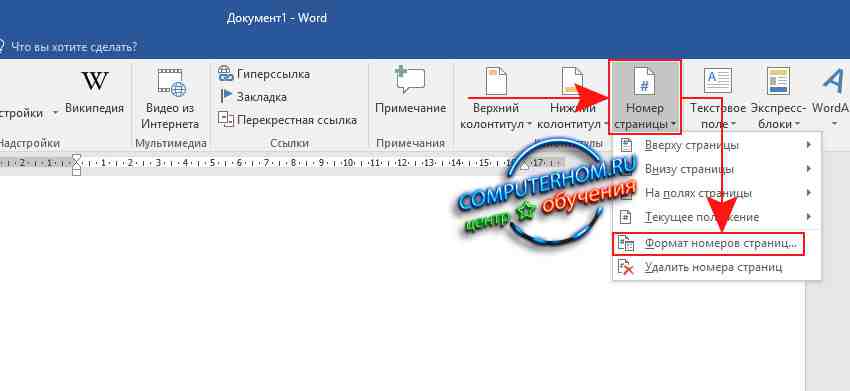
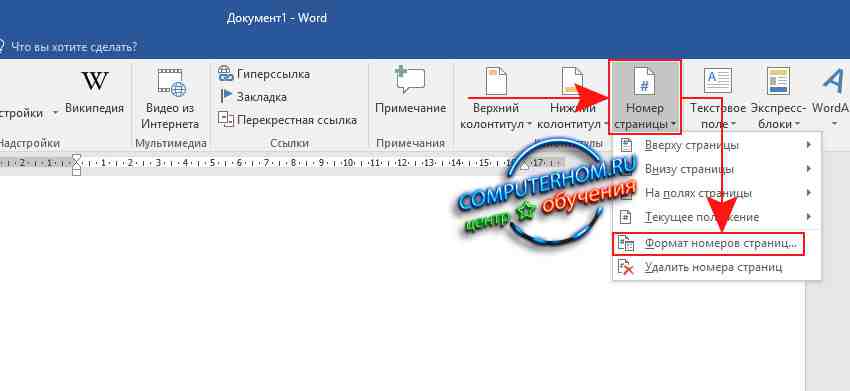
Далее у вас откроется окошко «Формат номеров страниц», где вам нужно будет установить галочку напротив пункта «начать с:» и в этом же поле установить значение цифры 0.
После выполненной работы нажимаем на кнопку «OK».
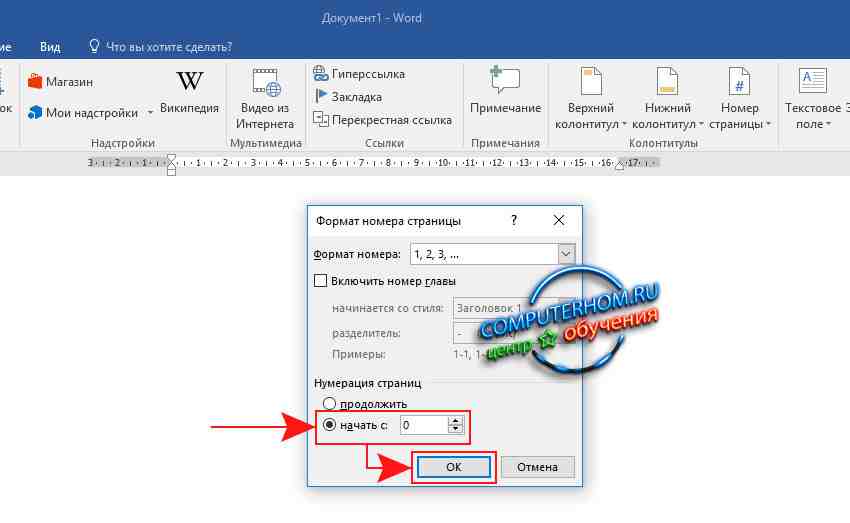
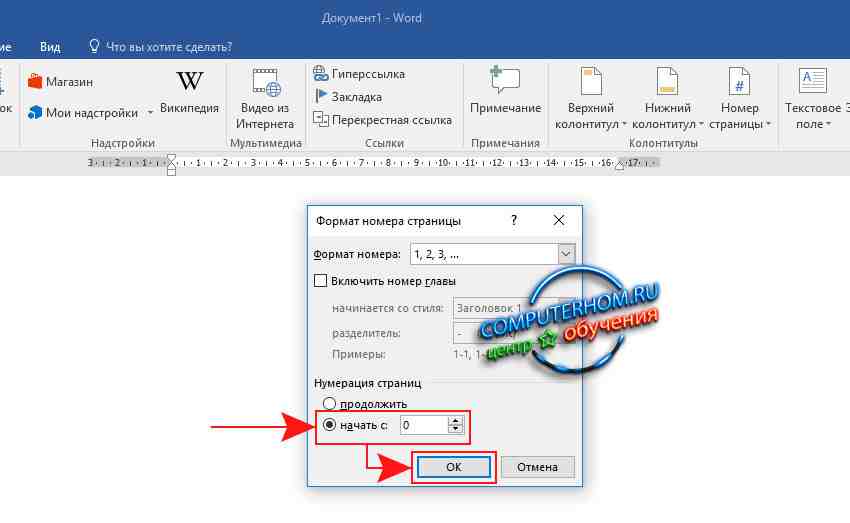
Когда вы нажмете на кнопку «OK», нумерация в ворде 2016 будет начинаться со второй страницы, а номер будет начинаться с единицы.
Если вам нужно пронумеровать страницу в ворд с третьего листа, то читайте инструкцию, о том, как пронумеровать страницы в ворд 2016 с 3 страницы.
На этом у меня все, всем пока, удачи! До новых встреч на сайте computerhom.ru.
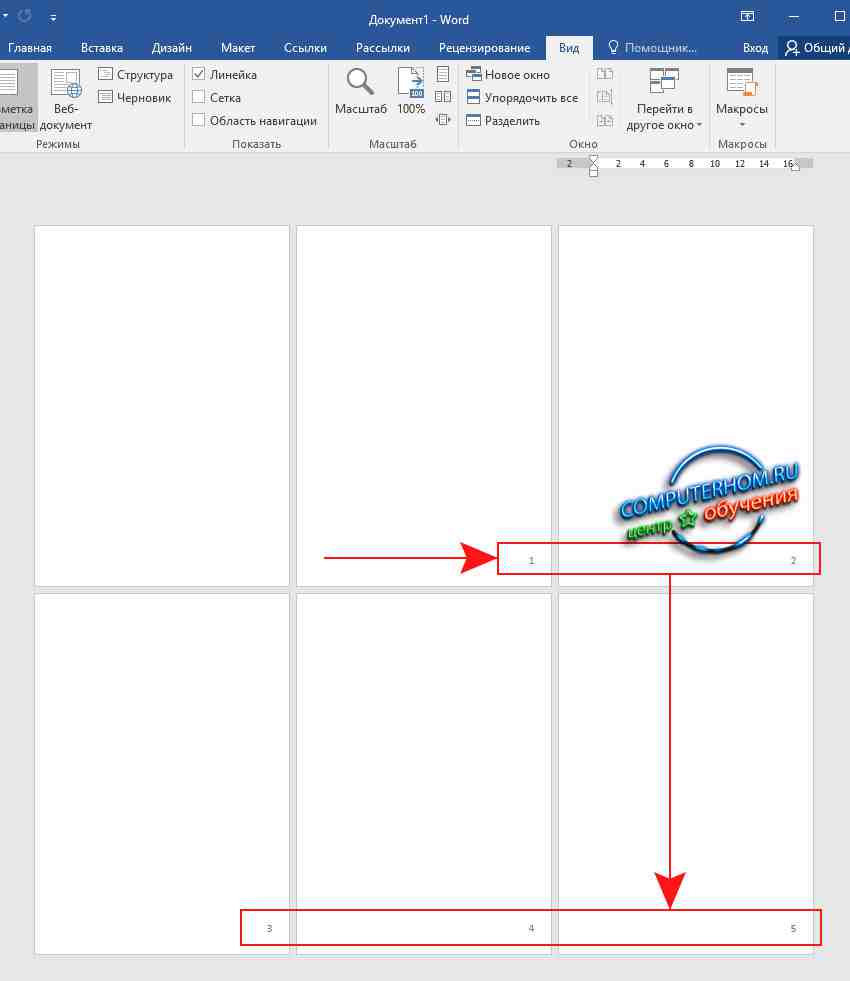
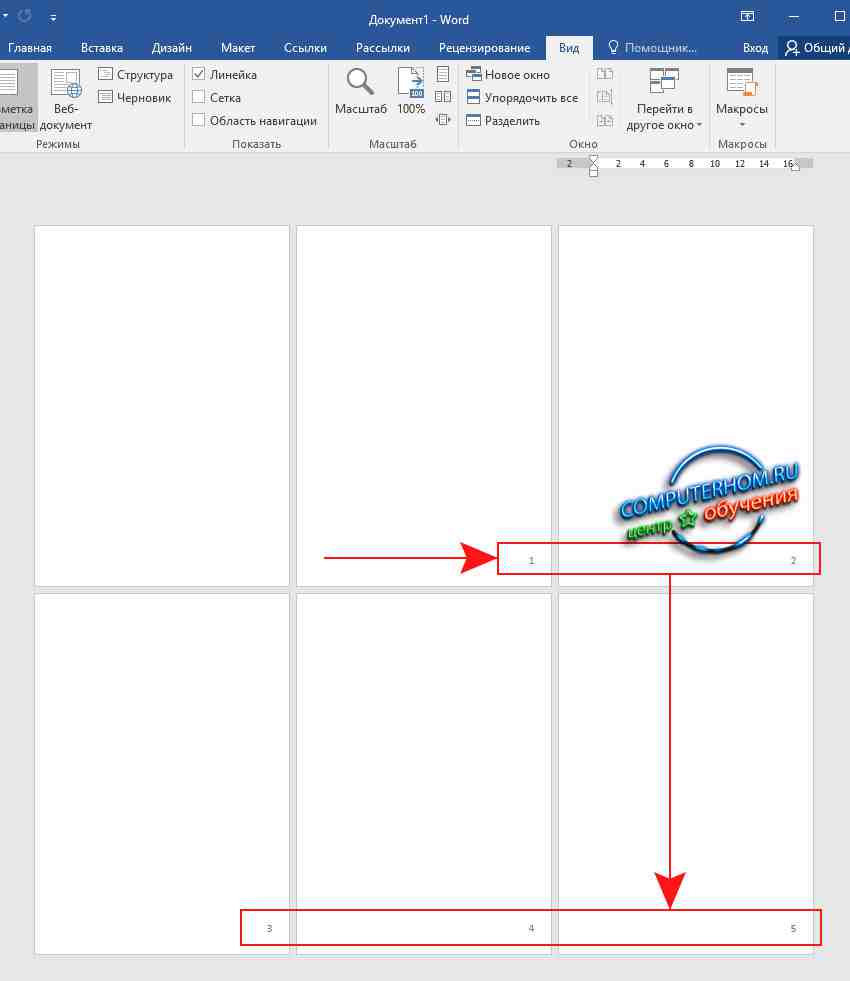
Понравилось? Поделитесь с друзьями!
Почему бы не подписаться?Подпишитесь на нашу рассылку, и получайте интересные полезные материалы сайта computerhom.ru. Ни какой рекламы — бесплатная компьютерная помощь подписчикам от автора.
Пронумеровываем страницы в ворде 2007, 2010, 2016 — Блог Евгения Крыжановского
Всем привет, дорогие читатели! И сегодня я расскажу вам как пронумеровать страницы в Ворде автоматически, или со 2 страницы и так же с 3 страницы. В общем вордом сейчас пользуются почти все пользователи компьютеров, а как сделать нумерацию страниц на пример, без титульного листа не знают. Ну что, поехали?

Каждый, кто работает с вордовскими документами сталкивался с такой ситуацией как нумерация страниц. Дело в том, что найти как это сделать, получается не сразу, хотя это довольно просто. Давайте я расскажу вам как это сделать.
Как пронумеровать страницы в ворде 2003
Давайте я покажу для начала как это сделать в версии 2003 года т.к она еще остается довольно популярной. Для начала проделываем следующие махинации:
- Как только откроете программу, сразу переходите на вкладку «Вставка» и уже там выбирайте раздел «Номера страниц».

- В открытом окошке вы сможете выбрать лучший для вас вариант нумерации, а именно:
- Можете выбрать положение или вверху или внизу
- Выравнивать число — справа или слева, а так же внутри или снаружи от центра
Так же не забываем про возможность сделать нумерацию не только цифрами, а и надписью (словами).

Как пронумеровать страницы в ворде 2010, 2007, 2013
В этих версиях уже сделали более продуманный интерфейс у программы. Все сделано на столько просто, что даже двух летнему ребенку будет понятно. Для нумерации проделываем следующие махинации:
- Для начала переходим в раздел «Вставка».

- Тут мы ищем раздел «Номер страницы» и регулируем отображение смаой нумерации. Выбор можно сделать какой угодно, а именно (в верхней части страницы, внизу или на полях).

- В этом же разделе существует вкладка «Формат номеров страниц», с помощью которой вы можете задать номер страницы, отчет с которой будет начинаться.

- Для этого ставим галочку на против пункта («начать») и впишите в окно список с которой страницы нужно начать отчет.
Минутку внимания, возможно вам будет интересно узнать как написать в службу поддержки авито или как разморозить страницу вконтакте.
Как пронумеровать страницы в Ворд без титульного листа?
Еще бывает одна проблема у пользователей, а именно им нужно пронумеровать страницу без титульного листа. То есть нужно пронумеровать страницы не с первого листа. а со второго. И сама нумерация будет начинаться с двойки, потому что на первой странице у нас будет обложка.
Тут все очень просто. Для начала нумеруем страницы как обычно, чтобы каждая была помечена. Теперь нам нужно отключить титульный лист.

Все что нам нужно — это нажать на кнопку «Вставка» и перейти в раздел «Разметка страниц». Теперь нам нужно нажать на маленькую кнопочку, которая расположена возле «Параметры страницы». Где после открытия окна ставим галочку на против «Различать колонтитулы первой страницы».

Друзья, если у вас что-то не получилось, вы всегда можете написать об этом в комментариях, и я с радостью отвечу каждому из вас. Так же советую посмотреть видео по теме статьи и пожелать всем крепкого здоровья и мира!














 Посмотрите на верхнюю часть окна программы, где находятся все названия пунктов меню. Найдите там слово «Вставка» и кликните по нему левой кнопкой вашей мыши.
Посмотрите на верхнюю часть окна программы, где находятся все названия пунктов меню. Найдите там слово «Вставка» и кликните по нему левой кнопкой вашей мыши. Поставьте цифры на каждой странице согласно указаниям, написанным в абзаце про сквозную нумерацию.
Поставьте цифры на каждой странице согласно указаниям, написанным в абзаце про сквозную нумерацию.


